pdf阅读器 绿色-脚注怎么加
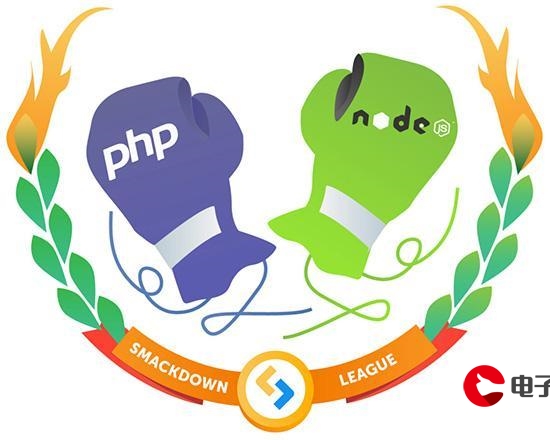
2023年4月6日发(作者:xp一键清理系统垃圾)
网上很多软件都是英文版的,这给许多英文不好的人带来困扰。这本来看起来和咱们学计算
机的没有什么关心,因为一个准备从事计算机行业的人必须有非常好的英文能力,最起码应
该能够阅读英文资料、使用英文软件,不过我看到了一条让同学们可以实践的路,那就是软
件汉化。我们从一个汉化软件的使用者变成了汉化软件的制造者,这样随着我们汉化一个个
的软件,自己的英文水平也得到的提高。因此下面对软件汉化技术做一个简单的介绍,带领
大家快速进入软件汉化的天地。
软件汉化工具有很多种,这里介绍最常用的exescope,推荐从下面的网站下载
/soft/、/soft/。
本教程以Dbgview这个软件为例进行讲解,推荐从
/en‐us/sysinternals/下载。
运行Dbgview,可以看到无论是菜单还是对话框都是英文的:
下面我们开始汉化,打开exescope,然后选择主菜单的【文件】→【打开】,选择刚才下载
的。在打开的时候如果还在运行的话会弹出报错对话框“拒绝写入。
以只读模式打开。”,如果是这样的话需要先把运行的关掉。
打开成功以后exescope中界面如下,左侧是资源树:
首先我们来汉化菜单,选择左侧资源树中的【资源】→【菜单】→【LISTMENU】,在右侧显
示菜单的树状结构:
我们要把File主菜单汉化为“文件”,双击“0,&File”节点进入编辑状态,将节点
修改为“0,文件(&F)”,其中“&F”表示这个菜单项用“Alt+F”做为快捷键;接着汉化“文
件”下的“40053,&Minimize to tray”菜单,双击“40053,&Minimize to tray”节点进入编辑
状态,将节点修改为“40053,最小化到托盘(&M)”。
点击主菜单的【保存更新】按钮,可能会提示下面的对话框:
一般选择【确定】按钮即可,每次保存的时候都会弹出这个对话框,如果不想看的话,可以
勾选中“下次不再显示这条提示”。
点击【确定】按钮以后即可将修改保存回exescope文件。关闭exescope,运行汉化后的
,会发现主菜单已经被汉化了。
接着来汉化对话框:
重新用exescope打开,展开【对话框】节点:
节点下列出了程序中所有的对话框,选择一个对话框,选择主菜单的【视图】→【对话框编
辑器】就可以显示出一个对话框的编辑器。比如我们编辑FILTER这个对话框:
选择对话框中要汉化的控件,比如要将【Load】按钮汉化为【加载】,只要选择【Load】
按钮,在后面的属性编辑器重就会显示这个按钮的“标题”、“字体”等属性,我们一般编
辑“标题”属性即可:
所有要汉化的控件修改完毕后点击【保存更新】按钮即可。退出exescope运行,
打开主菜单【Edit】→【Filter/Highlight】,可以看到【Load】按钮已经被汉化了。
再比如我们可以把【关于】对话框中厂商信息改成如鹏网的信息“如鹏网
”,效果如下:
当然如鹏的老师们不鼓励这种“剽窃”的行为呀,:)
按照上面的教程就可以将所有的菜单、对话框进行汉化了。
补充内容:
1、 1、在汉化控件的“标题”的时候注意汉化后的文字长度不要大于原来英文的长度,比
如汉化刚才那个【Load】按钮的时候如果我汉化为“加载(&L)”的话其长度就超出了原来的
【Load】,这时如果点击【保存更新】,exescope会提示如下的警告信息:
这时候一般请点击【否】,然后将标题的长度减少,直至不出现此警告信息为止。
2、 汉化软件的学习方式
汉化简单的软件技术不是问题,主要的难点是英语到汉语的翻译,你可以先找一个别人汉化
好的软件,在找到它的英文原版,对照学习别人的翻译方式,学习常用计算机英语词汇的翻
译。
3、 本文介绍的这种汉化方式只能汉化部分软件,因为有的软件使用的技术不能用这种方
式汉化,有的软件则采用了加壳等方式来防止被汉化,所以如果遇到不能如上方式汉化的软
件,需要参考其他资料
4、 课下练习:完整汉化。
5、 参考资料:
a) 汉化新世纪:
/
b)
汉化新世纪教程:
/
本教程由如鹏网()原创,转载请注明出处。
更多推荐
软件汉化工具





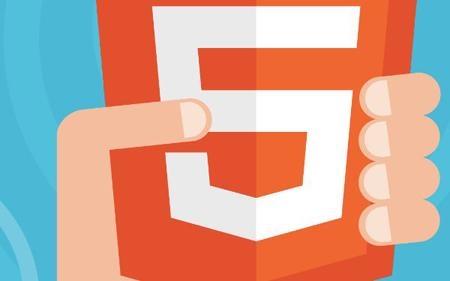


发布评论